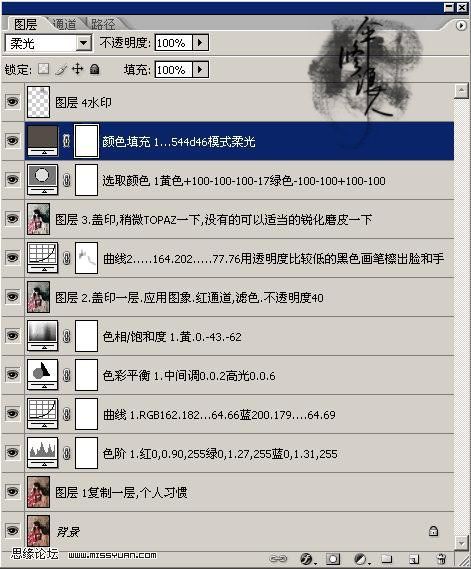Photoshop制作冷艳非主流MM照片-PS非主流照片处理教程
作者 佚名 来源 网络 发布时间 2009-09-23
效果对比
左:原图 右:PS后效果
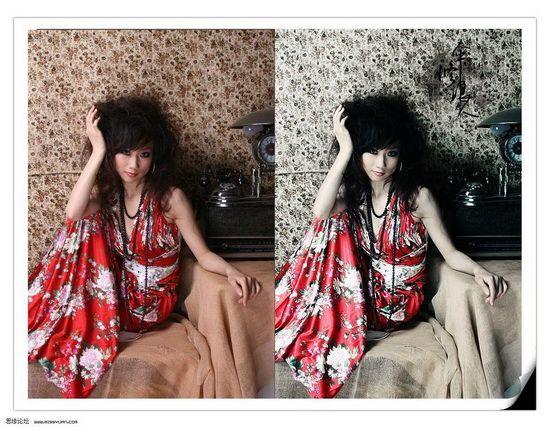
Photoshop制作冷艳非主流MM照片-PS非主流照片处理教程
制作步骤如下:
一、首先要用photoshop打开原图,接着执行CTRL+J复制一层。
二、图层-新建调整图层-色阶调整图层,红:0、0.90、255;绿:0、1.27、255;蓝:0、1.31、255。
三、接着图层-新建调整图层-曲线调整层,在RGB通道下的输入和输出为162、182;64、66;蓝色通道的输入和输出为200、179;64、69。
四、图层-新建调整图层-色相/饱和度调整图层,在黄色状态下把参数设为0、-43、-62。
五、新建一个图层,执行CTRL+SHIFT+ALT+E盖印可见图层命令,然后执行图像-应用图像命令,选择红通道,混合为滤色,不透明度为40%左右。
六、接着还是图层-新建调整图层-曲线调整图层,在RGB通道下的输入和输出为164、202;77、76,再使用不透明度偏低一些的黑色画笔工具在蒙版上把人物的脸和手擦出来。
七、再次新建并盖印可见图层,再使用外挂滤镜工具TOPAZ对图像进行适当的锐化磨皮处理。
八、图层-新建调整图层-可选颜色,黄色:+100、-100、-100、-17;绿色:-100、-100、+100、-100。
九、最后图层-新建填充图层-纯色调整层,颜色值为#544d46,确定后再把该填充层的混合模式设为柔光即可。